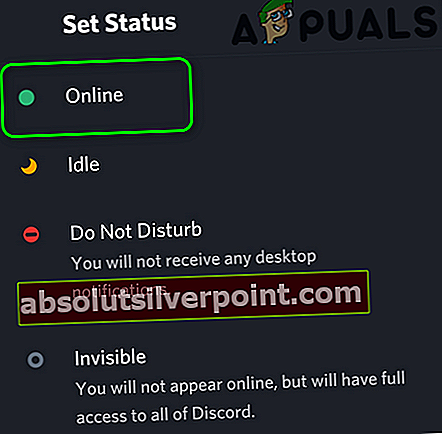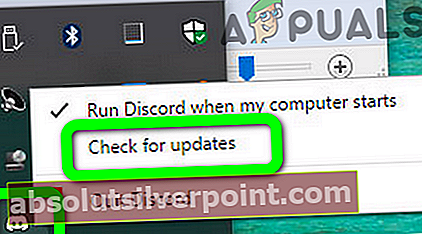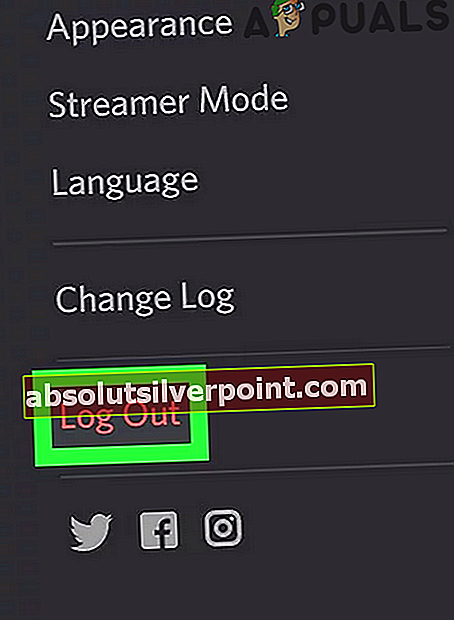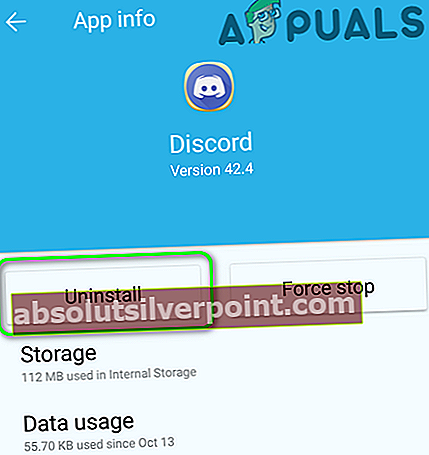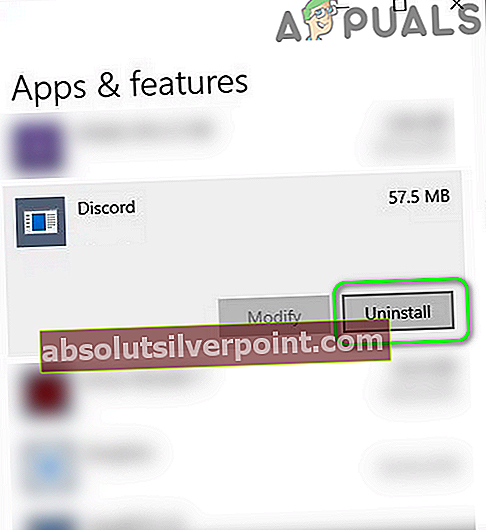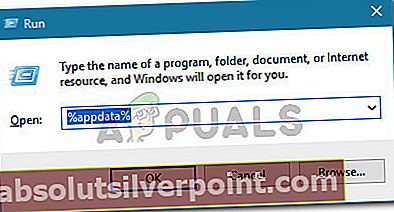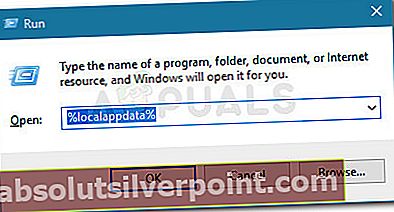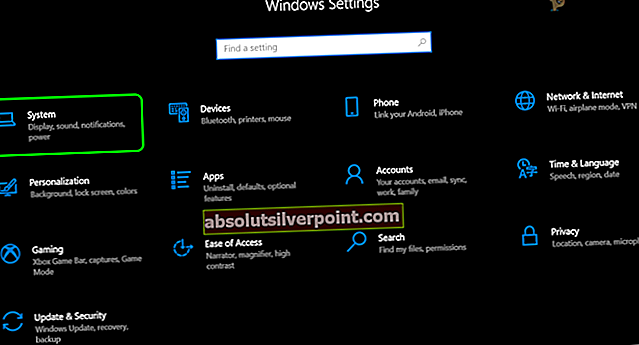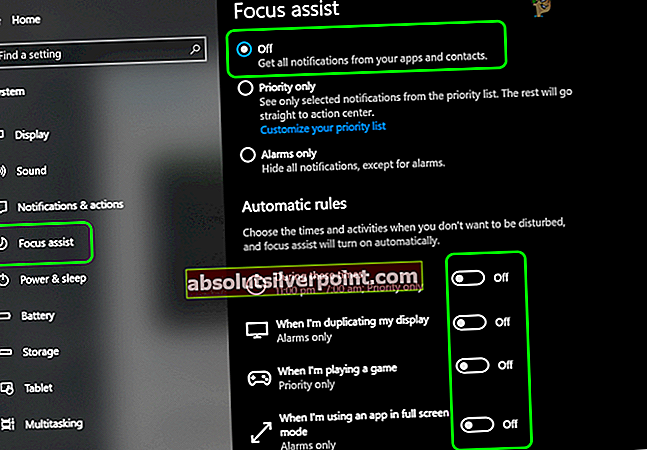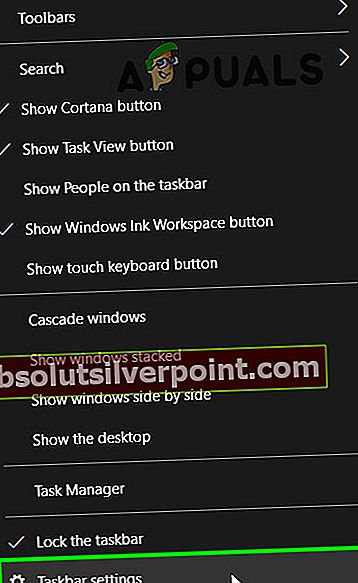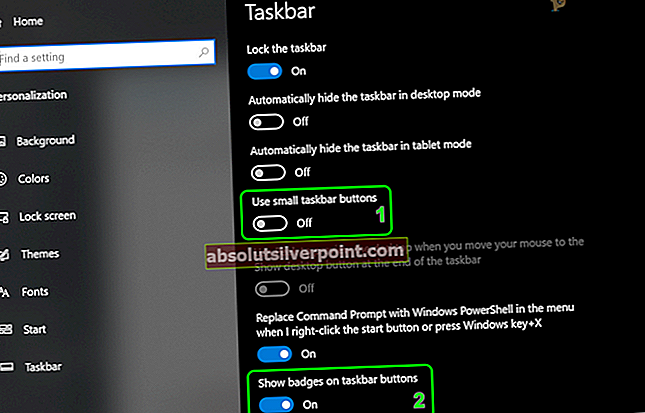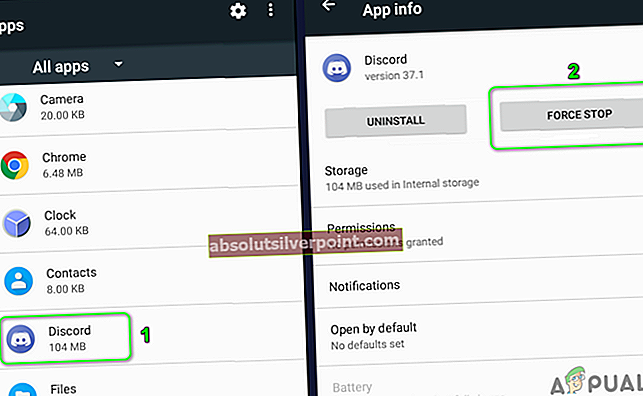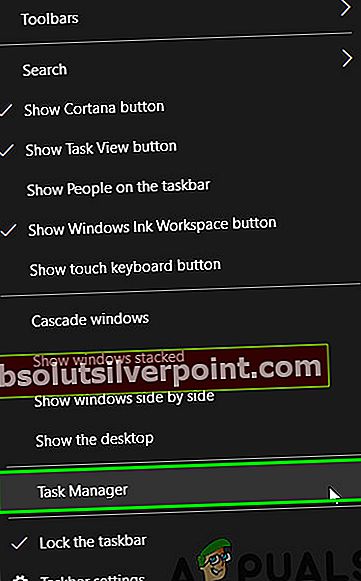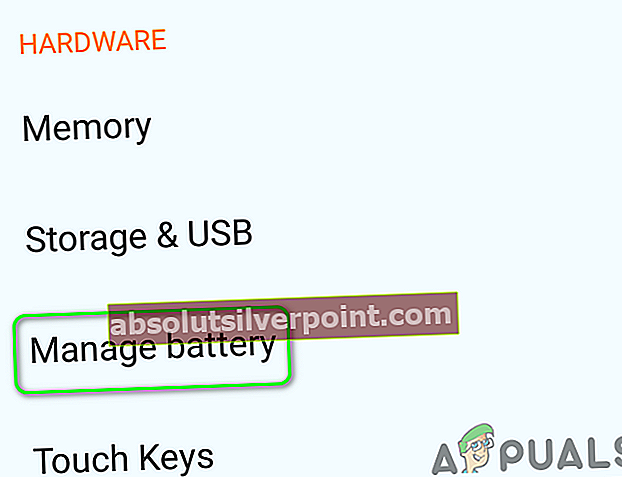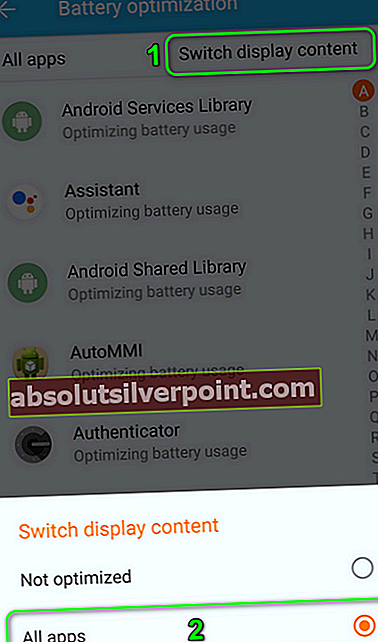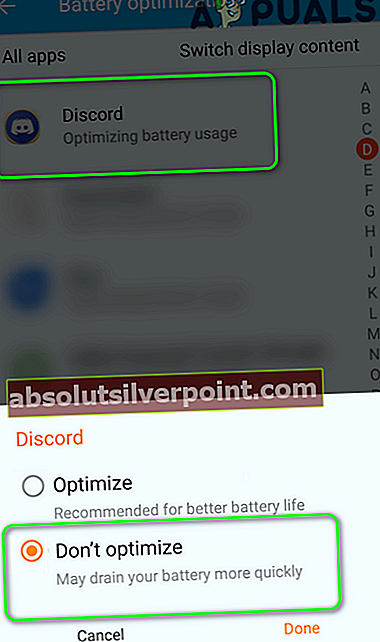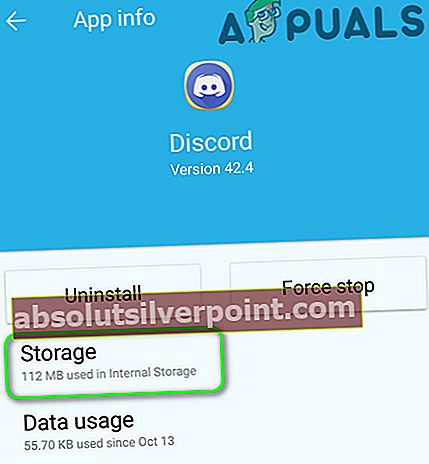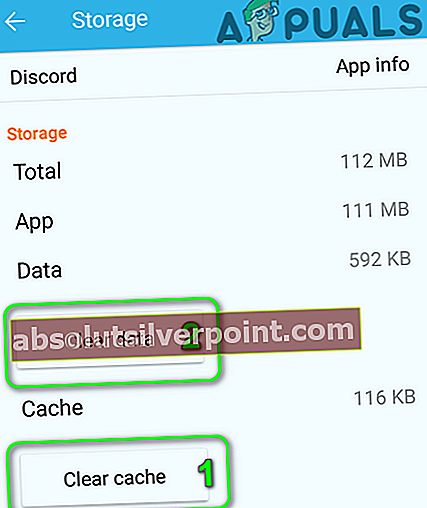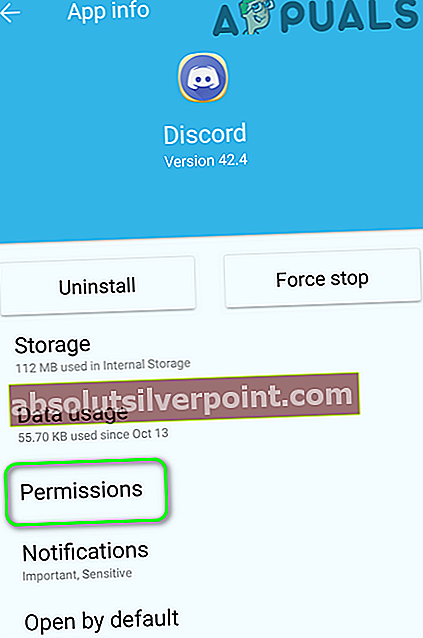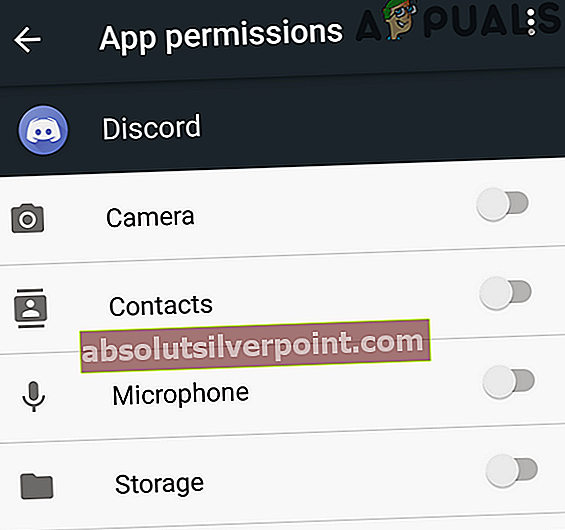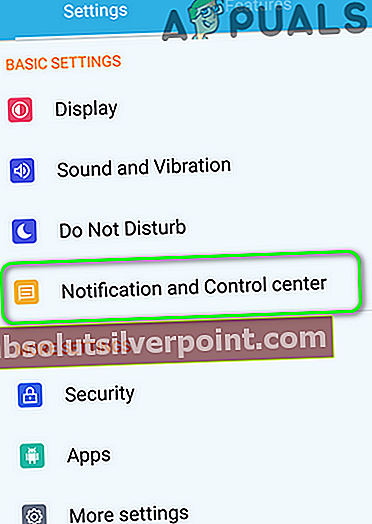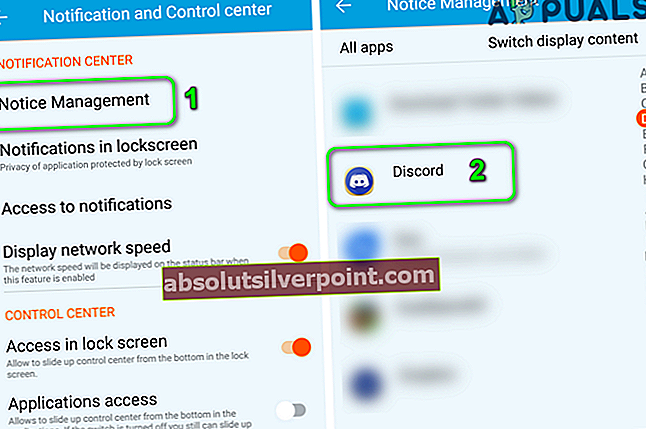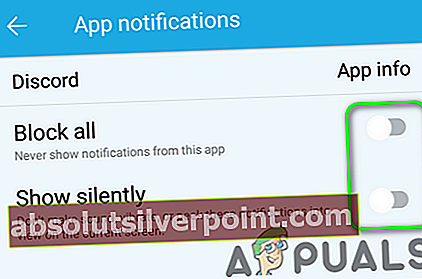ο Διχόνοια εφαρμογή μπορεί να μην εμφανίζονται ειδοποιήσεις εάν χρησιμοποιείτε μια παλιά έκδοση. Επιπλέον, η λανθασμένη διαμόρφωση διαφορετικών ρυθμίσεων του συστήματος / του τηλεφώνου σας (βελτιστοποίηση μπαταρίας, ώρες αθόρυβης λειτουργίας, κουμπιά της γραμμής εργασιών κ.λπ.) μπορεί επίσης να οδηγήσει στο σφάλμα που συζητείται.
Το ζήτημα προκύπτει όταν ο χρήστης δεν λαμβάνει ειδοποιήσεις Discord (έπαιζε μερικές φορές ήχος ειδοποίησης) εάν η συχνότητα ειδοποίησης έχει οριστεί σε Όλα τα μηνύματα ή μόνο Αναφορές. Το ζήτημα αναφέρεται σε όλες σχεδόν τις πλατφόρμες συνήθως μετά από ενημέρωση λειτουργικού συστήματος ή εφαρμογής. Ορισμένοι χρήστες αντιμετώπισαν το πρόβλημα μόνο όταν το Discord εκτελείται στο παρασκήνιο. Σε ορισμένες περιπτώσεις, το ζήτημα περιορίστηκε μόνο σε ορισμένα κανάλια ή ιδιωτικά μηνύματα.

Πριν προχωρήσετε με τις λύσεις για να διορθώσετε τις ειδοποιήσεις Discord, βεβαιωθείτε λειτουργούν ειδοποιήσεις για άλλες εφαρμογές πρόστιμο. Επίσης, επανεκκίνηση το σύστημα / τη συσκευή σας και τον εξοπλισμό δικτύωσης. Επιπροσθέτως, ενεργοποίηση / απενεργοποίηση ειδοποιήσεων ρυθμίσεις του συστήματος / τηλεφώνου σας για να αποκλείσετε τυχόν προσωρινές δυσλειτουργίες. Επίσης, λάβετε υπόψη ότι α διακομιστής με περισσότερους από 2500 χρήστες δεν θα προωθήσει ειδοποιήσεις στους χρήστες που δεν αναφέρονται.
Λύση 1: Αλλάξτε την κατάσταση Discord σε Διαδικτυακή
Ενδέχεται να μην λαμβάνετε ειδοποιήσεις στην εφαρμογή Discord εάν η κατάσταση Discord δεν έχει οριστεί στο Online. Σε αυτό το πλαίσιο, η ρύθμιση της κατάστασης Discord σε σύνδεση ενδέχεται να λύσει το πρόβλημα.
- Ξεκινήστε το Διχόνοια εφαρμογή και κάντε κλικ στο avatar χρήστη (κοντά στην κάτω αριστερή γωνία).
- Στο εργαλείο επιλογής κατάστασης, αλλάξτε το κατάσταση στο Διαδίκτυο και, στη συνέχεια, ελέγξτε εάν το Discord είναι καθαρό από το σφάλμα.
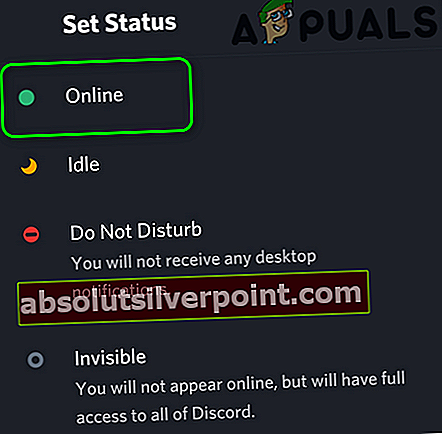
Λύση 2: Ενημερώστε την εφαρμογή Discord στην πιο πρόσφατη έκδοση
Η εφαρμογή Discord ενημερώνεται τακτικά για να συμβαδίζει με τις συνεχώς εξελισσόμενες τεχνολογικές εξελίξεις και να διορθώνει τα γνωστά σφάλματα. Η εφαρμογή Discord ενδέχεται να μην λειτουργεί εάν χρησιμοποιείτε μια παλιά έκδοση της. Σε αυτήν την περίπτωση, η ενημέρωση της εφαρμογής Discord στην πιο πρόσφατη έκδοση ενδέχεται να λύσει το πρόβλημα. Για διευκρίνιση, θα συζητήσουμε πώς να ενημερώσετε το Discord σε υπολογιστή με Windows.
- Κάντε δεξί κλικ στο Διχόνοια εικονίδιο στο δίσκο του συστήματός σας. Ίσως χρειαστεί να επεκτείνετε τα κρυμμένα εικονίδια.
- Τώρα, στο μενού που εμφανίζεται, κάντε κλικ στο Ελεγχος για ενημερώσεις.
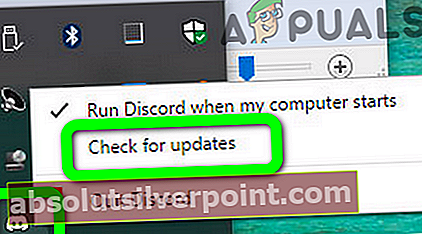
- Μετά την ενημέρωση του Discord (εάν υπάρχει διαθέσιμο), ελέγξτε εάν το ζήτημα των ειδοποιήσεων έχει επιλυθεί.
Λύση 3: Δοκιμάστε άλλο δίκτυο
Οι πάροχοι υπηρεσιών Διαδικτύου εφαρμόζουν διαφορετικές μεθόδους και πρωτόκολλα για τον έλεγχο της κυκλοφορίας ιστού και την προστασία των χρηστών από διαδικτυακές απειλές Σε αυτήν τη διαδικασία, τείνουν να αποκλείουν πόρους που είναι απαραίτητοι για τη λειτουργία του Discord (ένα κοινό πρόβλημα για συνομιλία, ροή και διαδικτυακά παιχνίδια). Σε αυτήν την περίπτωση, η δοκιμή ενός άλλου δικτύου μπορεί να λύσει το πρόβλημα των ειδοποιήσεων.
- Εξοδος την εφαρμογή Discord και δύναμη κλειστή αυτό (όπως συζητήθηκε στη λύση 3).
- Αποσυνδέω το σύστημα / το τηλέφωνό σας από το τρέχον δίκτυο. Τώρα εγγραφείτε στο σύστημα / τηλέφωνο σε άλλο δίκτυο. Μπορείτε επίσης να δοκιμάσετε ένα VPN
- Στη συνέχεια, ελέγξτε εάν η εφαρμογή Discord είναι καθαρή από το σφάλμα.
Λύση 4: Δοκιμάστε με άλλο λογαριασμό Discord
Εάν υπάρχει πρόβλημα επικοινωνίας μεταξύ της συσκευής σας και του διακομιστή Discord και λόγω αυτής της δυσλειτουργίας, ο διακομιστής Discord ενδέχεται να έχει αποκλείσει προσωρινά τον λογαριασμό σας. Αυτό μπορεί να επιβεβαιωθεί χρησιμοποιώντας έναν άλλο λογαριασμό για να συνδεθείτε στην εφαρμογή Discord.
- Εκτόξευση Διχόνοια και πατήστε στο Ρυθμίσεις / γρανάζι εικονίδιο (ακριβώς δίπλα στο όνομα χρήστη σας).
- Τώρα, κοντά στο κάτω μέρος του μενού, κάντε κλικ στο Αποσύνδεση και μετά επιβεβαιώνω για έξοδο από το Discord.
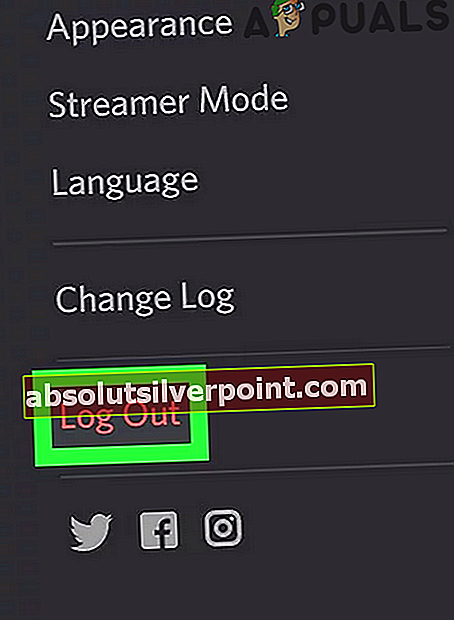
- Επειτα, επανεκκίνηση το τηλέφωνό σας και, κατά την επανεκκίνηση, ξεκινήστε το Discord.
- Τώρα συνδεθείτε χρησιμοποιώντας έναν άλλο λογαριασμό Discord και ελέγξτε εάν το πρόβλημα έχει επιλυθεί.
Λύση 5: Επανεγκαταστήστε την εφαρμογή Discord
Μπορεί να αποτύχετε να λαμβάνετε ειδοποιήσεις Discord εάν η εγκατάστασή της είναι κατεστραμμένη (και καμία από τις λύσεις που συζητήθηκαν παραπάνω δεν έλυσε το πρόβλημά σας). Σε αυτό το πλαίσιο, η επανεγκατάσταση της εφαρμογής Discord ενδέχεται να λύσει το πρόβλημα. Ίσως χρειαστεί να ξανασυνδεθείτε στην εφαρμογή, επομένως διατηρήστε τα διαπιστευτήρια ασφαλή.
Android
- Εκκαθάριση προσωρινής μνήμης και δεδομένα απο Διχόνοια εφαρμογή (όπως συζητείται στη λύση 3)
- Ξεκινήστε το Ρυθμίσεις του τηλεφώνου σας Android και ανοίξτε Εφαρμογές ή Διαχείριση εφαρμογών.
- Στη συνέχεια επιλέξτε Διχόνοια και πατήστε στο Κατάργηση εγκατάστασης κουμπί.
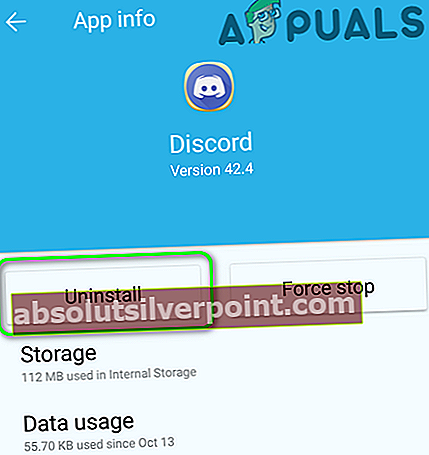
- Τώρα επιβεβαιώνω για να απεγκαταστήσετε το Discord και μετά επανεκκίνηση το τηλέφωνό σου.
- Κατά την επανεκκίνηση, επανεγκαταστήστε το Discord και ελέγξτε αν οι ειδοποιήσεις Discord λειτουργούν καλά.
Παράθυρα
- Έξοδος από Discord και βεβαιωθείτε ότι δεν εκτελείται διαδικασία που σχετίζεται με το Discord στη Διαχείριση εργασιών του συστήματός σας.
- Κάντε δεξί κλικ στο Παράθυρα και, στη συνέχεια, στο μενού που εμφανίζεται, επιλέξτε το Εργαλεία / Ρυθμίσεις εικόνισμα.
- Στη συνέχεια ανοίξτε Εφαρμογές και επέκταση Διχόνοια.
- Τώρα κάντε κλικ στο Κατάργηση εγκατάστασης κουμπί και μετά ακολουθήστε τις οδηγίες στην οθόνη σας για απεγκατάσταση του Discord.
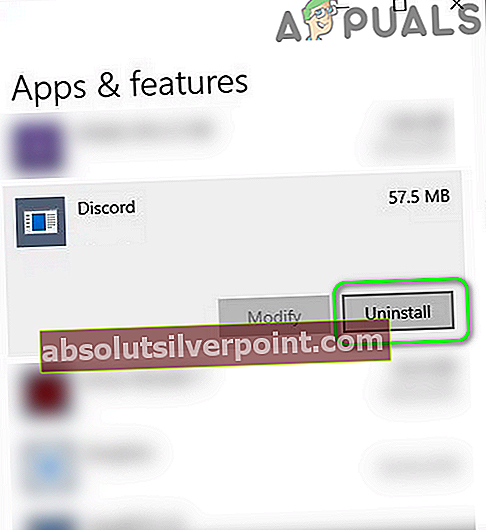
- Τώρα, επανεκκίνηση το σύστημά σας και, κατά την επανεκκίνηση, ξεκινήστε το Εξερεύνηση αρχείων του συστήματός σας.
- Επειτα κυβερνώ στην ακόλουθη διαδρομή:
%δεδομένα εφαρμογής%
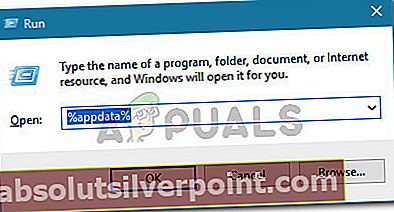
- Τώρα διαγράψτε το φάκελο Discord εκεί και τότε κυβερνώ στην ακόλουθη διαδρομή:
% localappdata%
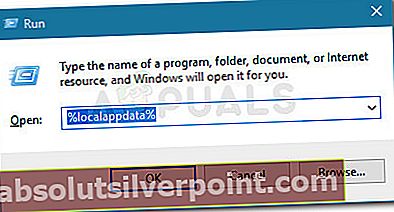
- Τώρα διαγράψτε το φάκελο Discord εκεί και αδειάστε τον κάδο ανακύκλωσης.
- Επειτα επανεκκίνηση το σύστημά σας και, κατά την επανεκκίνηση, επανεγκαταστήστε το Discord με δικαιώματα διαχειριστή για να ελέγξετε αν λειτουργεί καλά.
Για Windows:
Λύση 1: Απενεργοποιήστε τις Ήσυχες ώρες στο Κέντρο δράσης
Τα Windows έχουν μια εύχρηστη λειτουργία που επιτρέπει στους χρήστες να απενεργοποιούν τις ειδοποιήσεις κατά τη διάρκεια της αθόρυβης λειτουργίας του συστήματός σας και εάν η εν λόγω ρύθμιση είναι ενεργοποιημένη, ενδέχεται να αντιμετωπίσετε το σφάλμα που έχετε. Σε αυτό το σενάριο, η απενεργοποίηση των ωρών λειτουργίας του συστήματός σας μπορεί να λύσει το πρόβλημα.
- Έξοδος Discord και βεβαιωθείτε ότι δεν εκτελείται διαδικασία που σχετίζεται με το Discord στη Διαχείριση εργασιών του συστήματός σας.
- Επειτα, κάντε δεξί κλικ στο Αρχή και στο μενού που εμφανίζεται, κάντε κλικ στο Εργαλεία / Ρυθμίσεις εικόνισμα.

- Τώρα επιλέξτε Σύστημα και, στη συνέχεια, στο αριστερό παράθυρο του παραθύρου, κάντε κλικ στο Focus Assist.
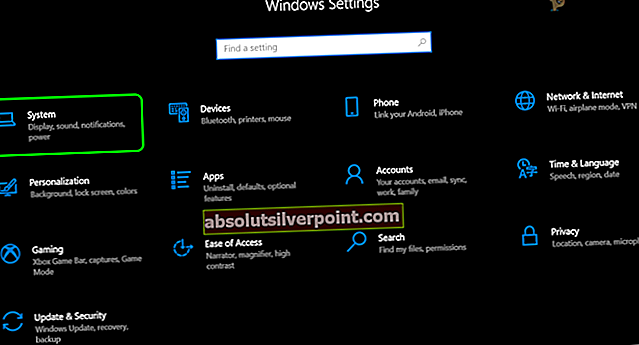
- Στη συνέχεια, στο δεξιό τμήμα του παραθύρου, επιτρέψτε όλες τις ειδοποιήσεις έως επιλέγοντας Off (στην ενότητα Focus Assist).
- Τώρα, κάτω Αυτόματοι κανόνες, απενεργοποιήστε όλες τις επιλογές.
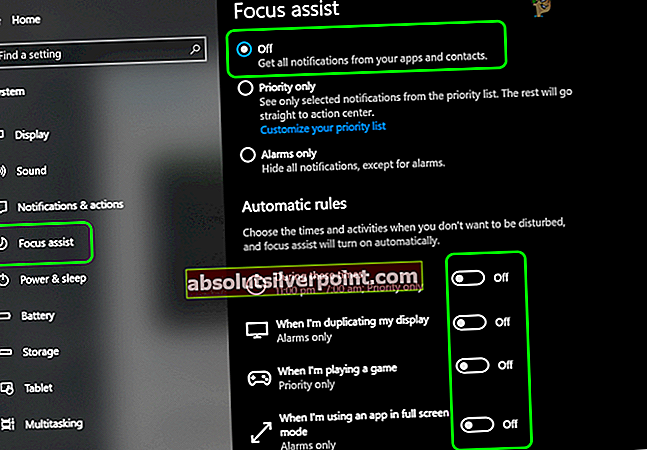
- Επειτα, εκκινήστε το Discord και ελέγξτε αν λειτουργεί κανονικά.
- Αν όχι, ρυθμίστε έναν συναγερμόκαι όταν χτυπά ο συναγερμός, ελέγξτε αν οι ειδοποιήσεις Discord λειτουργούν καλά.
Λύση 2: Απενεργοποίηση μικρών κουμπιών γραμμής εργασιών και ενεργοποίηση εμφάνισης σημάτων στα εικονίδια γραμμής εργασιών
Η ρύθμιση Small Taskbar Buttons (όταν είναι ενεργοποιημένη) είναι γνωστό ότι προκαλεί το πρόβλημα. Σε αυτήν την περίπτωση, η απενεργοποίηση της ρύθμισης Small Taskbar Button και η ενεργοποίηση του Show Badges on Taskbar Icons ενδέχεται να λύσουν το πρόβλημα.
- Έξοδος Discord (ακόμη και από το δίσκο του συστήματος) και βεβαιωθείτε ότι δεν εκτελείται καμία διαδικασία σχετική με το Discord στη Διαχείριση εργασιών του συστήματός σας.
- Τώρα, κάντε δεξί κλικ στο Γραμμή εργασιών του συστήματός σας και κάντε κλικ στο Ρυθμίσεις γραμμής εργασιών.
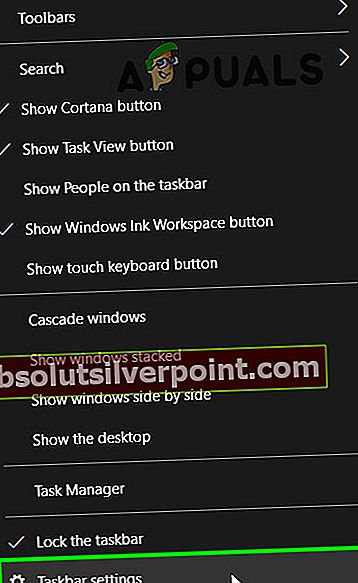
- Επειτα καθιστώ ανίκανο η επιλογή του Χρησιμοποιήστε τη Μικρή γραμμή εργασιώνΚουμπιά με εναλλαγή του διακόπτη στη θέση απενεργοποίησης.
- Τώρα, επιτρέπω η επιλογή του Εμφάνιση κονκάρδων στα εικονίδια της γραμμής εργασιών και, στη συνέχεια, εκκινήστε το Discord για να ελέγξετε εάν είναι καθαρό από το σφάλμα.
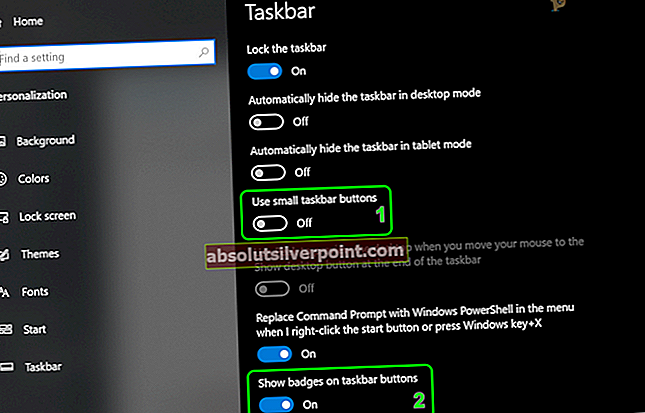
Για αντρόιντ:
Λύση 1: Κλείστε πλήρως τον υπολογιστή-πελάτη Discord
Η εφαρμογή Discord έχει ένα γνωστό σφάλμα στο οποίο δεν θα λαμβάνετε ειδοποιήσεις στο τηλέφωνό σας εάν είστε συνδεδεμένοι και χρησιμοποιείτε τον υπολογιστή-πελάτη του Discord. Το ίδιο σφάλμα θα μπορούσε να είναι ο λόγος πίσω από το τρέχον ζήτημα. Σε αυτό το σενάριο, το κλείσιμο του υπολογιστή-πελάτη του Discord ενδέχεται να λύσει το πρόβλημα.
- ΕξοδοςΔιχόνοια πάνω στο ___ σου τηλέφωνο και ανοίξτε τα τηλέφωνα Ρυθμίσεις.
- Τώρα ανοιχτό Εφαρμογές και επιλέξτε Διχόνοια.
- Στη συνέχεια, πατήστε το Δύναμη Κλείσιμο κουμπί και μετά επιβεβαιώνω για να κλείσει το Discord.
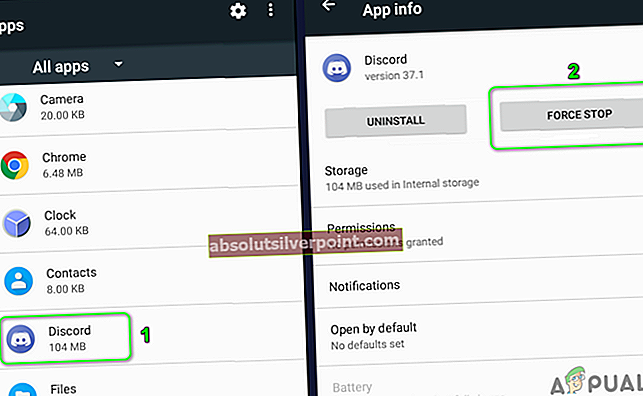
- Επειτα, στον υπολογιστή σας, έξοδος ο πελάτης Discord και μετά κάντε δεξί κλικ στο Γραμμή εργασιών του συστήματός σας.
- Τώρα επιλέξτε Διαχειριστής εργασιών και μετά, στις διαδικασίες, τερματίστε όλες τις διαδικασίες /παιχνίδια που ανήκουν σε Διχόνοια.
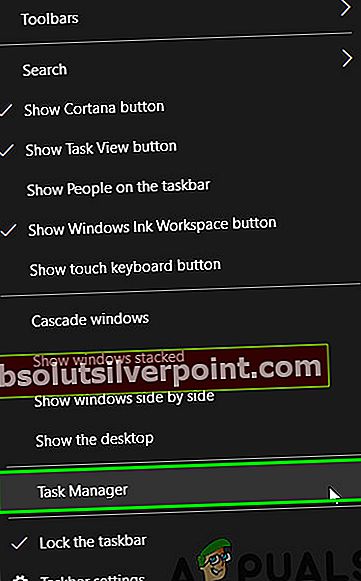
- Επειτα εκτόξευση ο Διχόνοια εφαρμογή του τηλέφωνο και ελέγξτε εάν το πρόβλημα έχει επιλυθεί.
Λύση 2: Απενεργοποίηση βελτιστοποίησης μπαταρίας για την εφαρμογή Discord
Η βελτιστοποίηση της μπαταρίας είναι αρκετά εύχρηστη για την παράταση του χρόνου μπαταρίας του τηλεφώνου σας. Οι ειδοποιήσεις Discord ενδέχεται να μην λειτουργούν εάν η βελτιστοποίηση της μπαταρίας κλείνει την εφαρμογή Discord (όταν λειτουργεί στο παρασκήνιο). Σε αυτό το πλαίσιο, η εξαίρεση της εφαρμογής Discord από τη βελτιστοποίηση της μπαταρίας του τηλεφώνου σας μπορεί να λύσει το πρόβλημα. Για παράδειγμα, θα συζητήσουμε πώς να εξαιρέσουμε το Discord στη βελτιστοποίηση της μπαταρίας ενός τηλεφώνου Android.
- Ανοιξε το Ρυθμίσεις του τηλεφώνου σας Android και επιλέξτε Μπαταρία (για ορισμένα μοντέλα, ίσως χρειαστεί να ανοίξετε περισσότερες ρυθμίσεις).
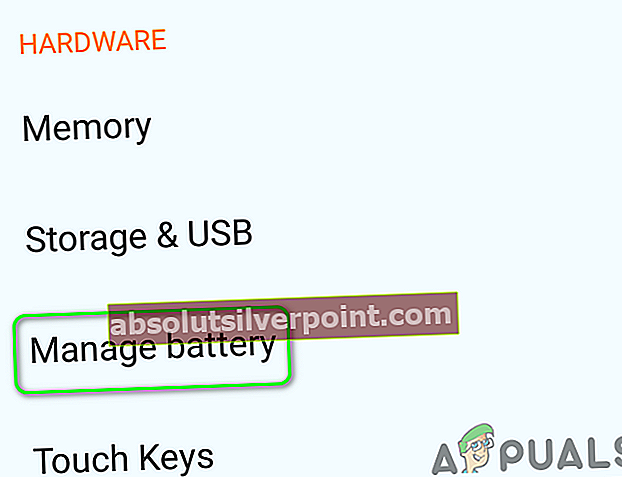
- Στη συνέχεια ανοίξτε Βελτιστοποίηση μπαταρίας και πατήστε Εναλλαγή περιεχομένου προβολής.
- Τώρα επιλέξτε Όλες οι εφαρμογές και μετά πατήστε Διχόνοια.
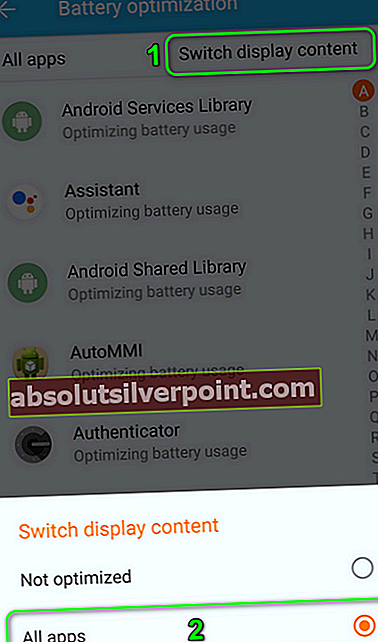
- Στη συνέχεια επιλέξτε Μην βελτιστοποιήσετε και επανεκκίνηση το τηλέφωνό σου.
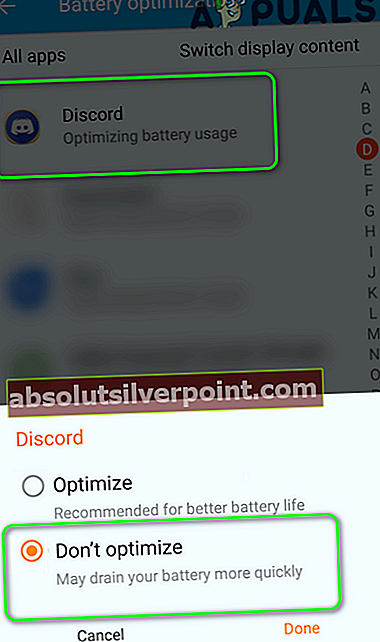
- Κατά την επανεκκίνηση, ελέγξτε εάν το Discord είναι καθαρό από το σφάλμα.
Λύση 3: Εκκαθάριση προσωρινής μνήμης και δεδομένων της εφαρμογής Discord
Όπως πολλές άλλες εφαρμογές, η εφαρμογή Discord χρησιμοποιεί μια προσωρινή μνήμη για να βελτιώσει την εμπειρία χρήστη και να ενισχύσει την απόδοση. Ενδέχεται να αντιμετωπίσετε το σφάλμα στο χέρι εάν η προσωρινή μνήμη της εφαρμογής Discord είναι κατεστραμμένη. Σε αυτό το πλαίσιο, η εκκαθάριση της προσωρινής μνήμης και των δεδομένων της εφαρμογής Discord ενδέχεται να λύσει το πρόβλημα. Για παράδειγμα, θα συζητήσουμε πώς να διαγράψετε την έκδοση Android της προσωρινής μνήμης και των δεδομένων της εφαρμογής Discord. Ίσως χρειαστεί να ξανασυνδεθείτε στην εφαρμογή, επομένως διατηρήστε τα διαπιστευτήρια ασφαλή.
- Ανοίξτε το τηλέφωνό σας Android Ρυθμίσεις και επιλέξτε Διαχείριση εφαρμογών/ Εφαρμογές.
- Τώρα επιλέξτε Διχόνοια και μετά αγγίξτε το Δύναμη Κλείσιμο κουμπί.
- Επειτα επιβεβαιώνω για να κλείσετε αναγκαστικά την εφαρμογή και να ανοίξετε το Αποθήκευση επιλογή.
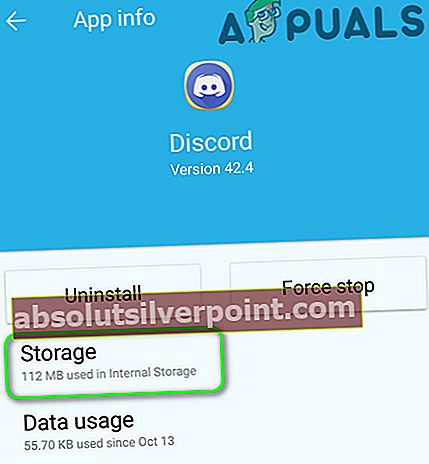
- Τώρα πατήστε στο Εκκαθάριση προσωρινής μνήμης κουμπί και μετά πατήστε στο Καθαρισμός δεδομένων κουμπί.
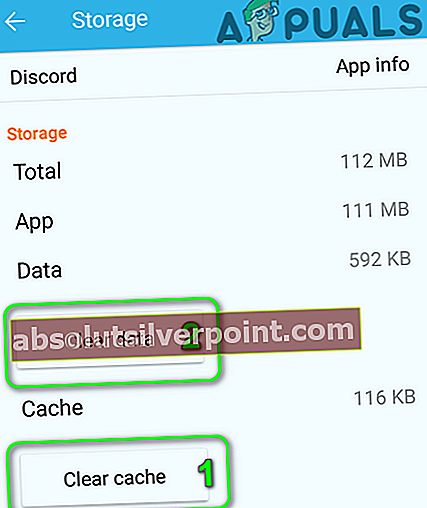
- Επειτα επιβεβαιώνω για να διαγράψετε τα δεδομένα και επανεκκίνηση το τηλέφωνό σου.
- Κατά την επανεκκίνηση, ελέγξτε εάν η εφαρμογή Discord είναι καθαρή από το σφάλμα.
Λύση 4: Να επιτρέπονται όλα τα δικαιώματα που απαιτούνται από την εφαρμογή Discord
Η εφαρμογή Discord ενδέχεται να μην εμφανίζει ειδοποιήσεις εάν τα δικαιώματα που απαιτούνται από αυτήν δεν είναι ενεργοποιημένα. Σε αυτό το πλαίσιο, η ενεργοποίηση των δικαιωμάτων που απαιτούνται από την εφαρμογή Discord ενδέχεται να λύσει το πρόβλημα. Για παράδειγμα, θα συζητήσουμε τη διαδικασία ενός τηλεφώνου Android.
- Έξοδος Discord και δύναμη κλειστή αυτό (όπως συζητήθηκε στη λύση 3).
- Τώρα, ξεκινήστε το Ρυθμίσεις του τηλεφώνου σας Android και ανοίξτε το Διαχείριση εφαρμογών.
- Στη συνέχεια επιλέξτε Διχόνοια και ανοίξτε Άδειες.
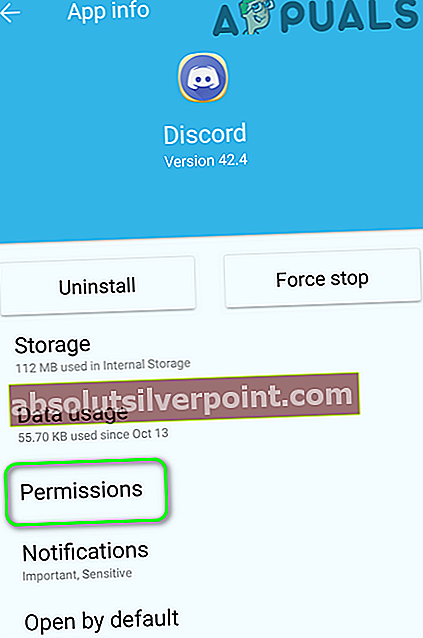
- Τώρα, ενεργοποιήστε κάθε άδεια εκεί και ελέγξτε αν το πρόβλημα έχει επιλυθεί.
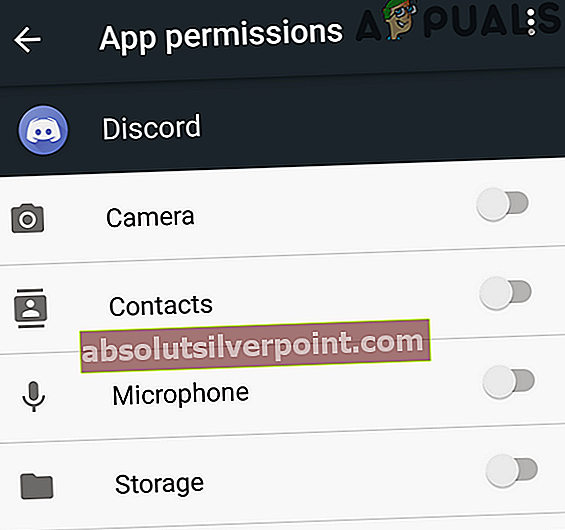
- Εάν όχι, ξεκινήστε το Ρυθμίσεις του τηλεφώνου σας Android και ανοίξτε "Ειδοποιήσεις και Κέντρο Ελέγχου.”
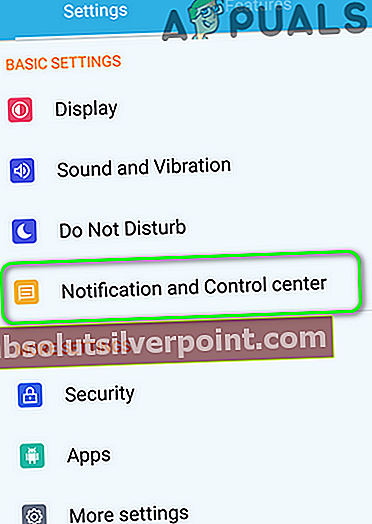
- Στη συνέχεια επιλέξτε Διαχείριση ειδοποιήσεων και πατήστε Διχόνοια.
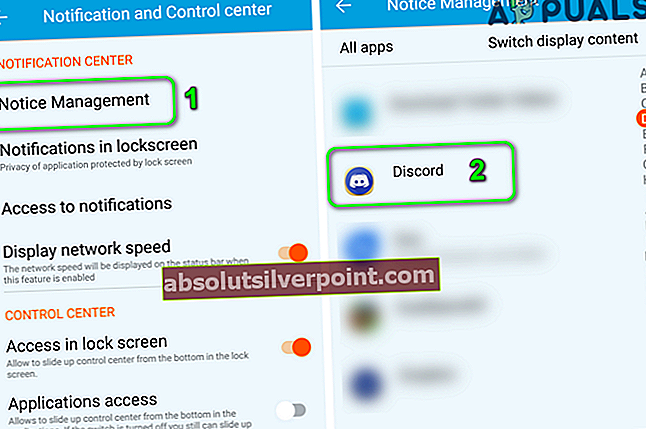
- Απενεργοποιήστε τώρα τις επιλογές του Μπλόκαρε τα πάντα και Εμφάνιση σιωπηλά (που θα ενεργοποιήσει τις ειδοποιήσεις για Discord).
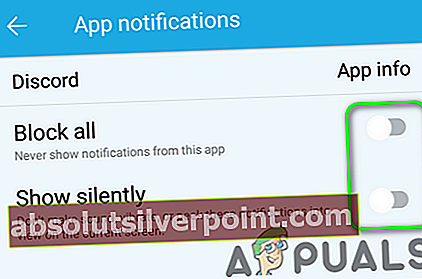
- Επειτα εκτόξευση Discord και ελέγξτε αν λειτουργεί καλά.
Εάν το ζήτημα εξακολουθεί να υπάρχει, δοκιμάστε να χρησιμοποιήσετε μια διαφορετική πλατφόρμα για την εφαρμογή Discord (π.χ. το πρόβλημα βρίσκεται σε τηλέφωνο Android και, στη συνέχεια, δοκιμάστε να χρησιμοποιήσετε την έκδοση ιστού) έως ότου επιλυθεί το πρόβλημα. Μπορείτε επίσης να επαναφορά σε παλαιότερη έκδοση του Discord (Προειδοποίηση: Η ρύθμιση αρχείων που αποκτήθηκαν μέσω τρίτων ενδέχεται να εκθέσει το σύστημα / το τηλέφωνό σας και τα δεδομένα σας σε απειλές όπως ιούς, trojans κ.λπ.). Εάν χρησιμοποιείτε ένα προσαρμοσμένη ROMκαι μετά βεβαιωθείτε ότι έχετε Οι υπηρεσίες Google έχουν εγκατασταθεί Με αυτό. Εάν χρησιμοποιείτε Windows 7, δοκιμάστε να ενεργοποιήσετε το Windows Aero. Εάν εξακολουθείτε να αντιμετωπίζετε προβλήματα, δοκιμάστε να το κάνετε Σίγαση / σίγαση το προβληματικό κανάλι ή αποκλεισμός / κατάργηση αποκλεισμού μια επαφή Discord.
Τελική λύση: Επαναφέρετε τη συσκευή / το σύστημά σας στις εργοστασιακές προεπιλογές
Εάν καμία από τις λύσεις δεν θα μπορούσε να λύσει το πρόβλημά σας, τότε το ζήτημα θα μπορούσε να οφείλεται στο κατεστραμμένο υλικολογισμικό / λειτουργικό σύστημα της συσκευής / συστήματος σας. Σε αυτήν την περίπτωση, η επαναφορά της συσκευής / συστήματος στις εργοστασιακές προεπιλογές ενδέχεται να λύσει το πρόβλημα. Πριν προχωρήσετε, μην ξεχάσετε να δημιουργήσετε ένα αντίγραφο ασφαλείας των βασικών δεδομένων.
Android
Επαναφέρετε το τηλέφωνό σας Android στις εργοστασιακές προεπιλογές
iPad / iPhone
Επαναφέρετε το iPad σας στις εργοστασιακές προεπιλογές
Παράθυρα
Επαναφέρετε έναν υπολογιστή Windows 10 στις εργοστασιακές προεπιλογές
Μακ
Επαναφέρετε ένα MacBook στις εργοστασιακές προεπιλογές
Μετά επαναφορά το τηλέφωνο / το σύστημά σας, ελέγξτε αν έχει επιλυθεί το πρόβλημα ειδοποιήσεων Discord
Σφάλμα απόρριψης ετικετών